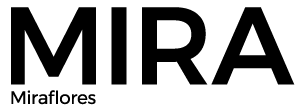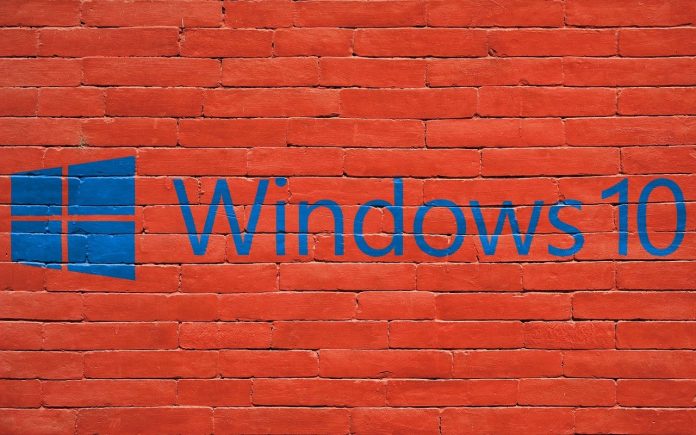¿Quieres hacer que tu computadora con Windows 10 funcione más rápido?, pero no tienes muy claro por dónde empezar y tampoco puedes gastar más dinero para poder actualizar tu pc, si esta es tu situación no debes preocuparte.
Para ello te daremos algunos consejos que te ayudaran a mejorar el rendimiento fácilmente, es importante que recuerdes que aunque siempre que puedas hacer que Windows 10 funcione más rápido, también deberás saber que existen una serie de limitaciones y de barreras insalvables.
¿Cuáles son esas limitaciones?
Dichas limitaciones vendrán establecidas por el hardware de tu equipo, por ejemplo si tienes una computadora con el hardware muy sencillo o básico, como un chip Intel Celeron o una APU de AMD de la etapa Bulldozer, y además este cuente con poca RAM, tu experiencia de uso con ese sistema operativo nunca podrá llegar a ser realmente buena.
Entendemos que para muchos es difícil actualizar su pc o comprar un nuevo portátil, es una decisión que no podrás tomar a la ligera, y que en ocasiones te ves obligado a estirar la vida útil de tu equipo hasta donde puedas ampliarlo o renovarlo.
2 maneras de mejorar el rendimiento de tu computadora con Windows 10
Para mejorar el rendimiento y hacer que tu Windows 10 trabaje con mayor rapidez te recomendamos seguir uno a uno los consejos que te vamos a dar, no importa el orden, podrás ponerlos en práctica como quieras y como se te haga más cómodo.
Trata de reducir los efectos gráficos y visuales
Estos consumen recursos y requieren por lo tanto un nivel de hardware mínimo para funcionar con cierta fluidez, si tu equipo tiene una configuración de hardware muy modesta, debería ser el primer ajuste a realizar para hacer que Windows 10 funcione más rápido.
Reducir estos efectos gráficos y visuales es muy fácil, totalmente seguro y se puede revertir en cualquier momento en cuestión de minutos, no deberás preocuparte, si en algún momento actualizas tu pc podrás volver a utilizar tu configuración de calidad grafica alta. Los pasos a seguir para realizar este cambio serán los siguientes:
- Pulsa en tu teclado al mismo tiempo “Windows+R”, esto abrirá la ventana “Ejecutar”.
- Ahí deberás escribir “sysdm.clp”.
- En la ventana que abre a continuación debes seleccionar la opción de: “propiedades del sistema” y ahora seleccionarás en el siguiente orden: “opciones avanzadas/rendimiento/configuración”
- Debes elegir entre una serie de ajustes predeterminados, como: “ajustar para obtener el mejor rendimiento” y también podrás activar y desactivar diferentes opciones para que puedas crear la configuración personalizada, marcando la opción “personalizar”.

Elimina las aplicaciones innecesarias, estas consumen recursos
Para hacer que Windows 10 funcione más rápido es fundamental acabar con las aplicaciones que no uses, esto lo podrás hacer de dos formas:
- Pulsa la tecla Windows y escribes “administrador de tareas”
- En la pestaña “procesos” hay un listado de las aplicaciones en ejecución, haz clip derecho en cualquiera de estas y seleccionas “finalizar tarea”
- Si deseas hacer que dejen de cargar de inicio, deberás entrar en la pestaña “inicio” y hacer clip derecho en los programas que quieras deshabilitar, podrás habilitarlos en cualquier momento repitiendo el proceso.
- Debes tener en cuenta que las aplicaciones que cargan en inicio podrán tener un impacto bajo, medio o elevado en el tiempo de arranque y que algunos pueden aparecer como “no medido”.
Para cuidar tu computadora y mantenerla en buen estado deberás limpiarla a fondo por lo menos una vez al año, cambia la pasta térmica del CPU al menos cada dos años, en el caso de la GPU no todas necesitaran mantenimiento con la misma frecuencia.